Vodnik za zaustavitev snemanja glasovnih beležk na WhatsApp in nato nadaljevanje, poslušanje in pošiljanje prek aplikacije Windows in mobilne aplikacije
za nekaj dni v WhatsApp na voljo je razburljiva nova funkcija v zvezi z
glasovne beležke ki je že bil predmet uvedbe instrumenta za
pospešite predvajanje.
Kdo ima zdaj različica
WhatsApp beta bo lahko
odmor tam
snemanje glasovnih beležk, ga vzemite nazaj in ga po možnosti ponovno poslušajte, preden ga pošljete v klepet ali skupino. Uporabniki android lahko dostopajo do programa, da postanejo bogovi beta tester odpiranje povezane strani v
Google Play.
Vendar ni enostavno odpreti strani šele, ko je mesto izpraznjeno, ker je eden od beta tester je izpadel iz programa, saj so dodeljena vsa prosta mesta. Dodati moramo stran priljubljene in ga vsake toliko časa odpremo, da vidimo, ali imamo srečo, da najdemo prosto mesto, še posebej ponoči.
Po nekajdnevnem testiranju, kot se je že zgodilo z drugimi funkcionalnostmi, možnost za odmor zapis o
glasovne beležke bo razširjen tudi na uporabnike, ki so namestili stabilno različico WhatsApp.
različico WhatsApp beta lahko namestite kot aplikacijo na računalnike okna v
Microsoft Store. Po prenosu in namestitvi aplikacije se bomo seveda morali prijaviti s svojo telefonsko številko.
objavljeno na mojem
Youtube kanal
vadnica za odmor The
posnetki glasovnih beležk.
Po prijavi z Googleče stran
beta test povezani prej, bomo lahko videli dva posnetka zaslona.
Prvo pomeni, da ob kliku na trenutno ni prostih mest
Postanite tester v drugem.

Aplikacija bo posodobljena iz stabilne različice
WhatsApp za to Beta za naprednejše funkcije.
ZAUSTAVITE GLASOVNE OPOMBE NA NAMIZJU WHATSAPP
se namesti
WhatsApp beta
v Microsoft Store vtipkajte svoje ime ali odprite povezano povezavo.
Kliknite na gumb Prenesite aplikacijo v trgovini za prenos in zagon aplikacije. Prijavite se prek telefonske številke, povezane z našo aplikacijo, in nato izberete poljuben klepet ali začnete novega.
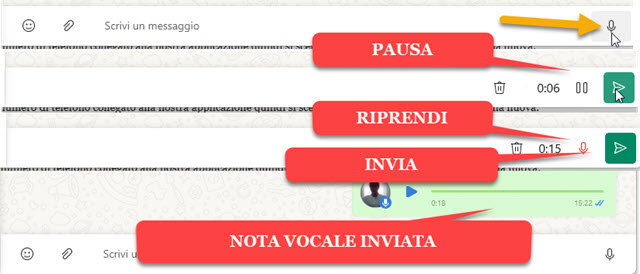
Kliknite ikono mikrofona in začnite govoriti. Prikazane bodo štiri ikone. Tisti na skrajni desni strani je gumb
Košara da izbrišete sporočilo, ki ga snemate. Številka označuje trajanje v minutah in sekundah posnetka, medtem ko gumb z dvema navpičnima črtama
⏸︎ služi ravno temu
odmor.
Števec registracij se bo ustavil in morali bomo klikniti na
ikona mikrofona postati rdeča vzeti nazaj. Končno je skrajni desni gumb na papirnatem letalu za pošlji glasovno beležko.
ZAUSTAVITE GLASOVNE ZAPISKE NA WHATSAPP ZA MOBILNE
Odpre se aplikacija in izberete pogovor, da pošljete glasovno beležko. Pritisnite ikono mikrofona.

ja držite prst navzdol No ja
povlecite ikono navzgor. Prikazali bomo valovni spekter snemanja not, čas snemanja in gumb za odmor. Če se dotaknete zadnjega, se ustavi časovnik in gumb za premor se spremeni v rdeč mikrofon.
Če se ga dotaknemo, bomo lahko med dostopom do gumba nadaljevali s snemanjem glasovne beležke Košara ga lahko odpravimo. Posneta zvočna beležka bo v vsakem primeru ostala v stanju pripravljenosti zgoraj. Mi lahko Poslušaj spet pojdi na gumb
Dotik in ga tudi dal na premor. Pojdite na gumb papirnatega letala, da ga trajno pošljete v klepet. Če želite, pa ga lahko odpravite tako, da ga izberete in obiščete
Košara.
